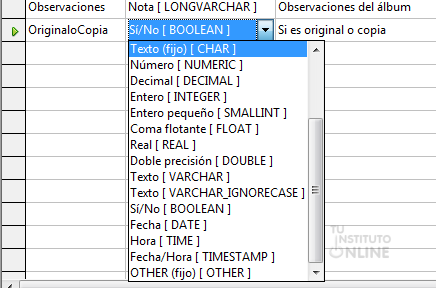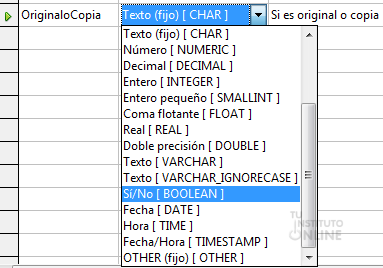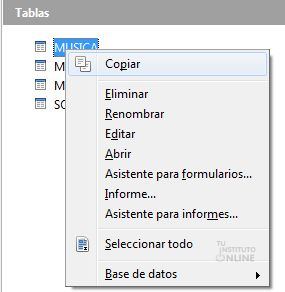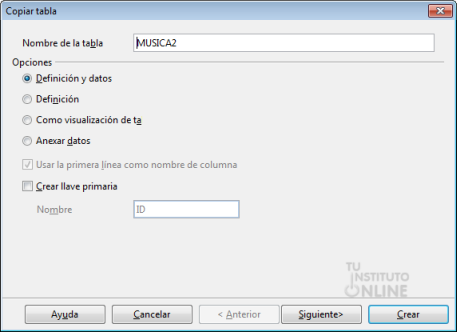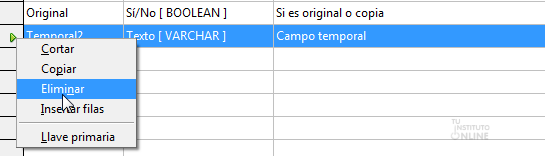|
|||||||
|
|
|||||||
|
|||||||
 |
Objetivos | ||||||
|
|||||||
 |
Fuentes de información | ||||||
 |
|
||||||
1.- IntroducciónL�gicamente, Base nos permitir� modificar tablas, con el objetivo de a�adir o eliminar columnas (atributos), o bien, de modificar alguna propiedad de las mismas. Esto es importante de cara a posibles errores y/o modificaciones que se requieran hacer una vez estalecidos todos los campos de las tablas. En esta unidad estudiaremos la modificación de las columnas y los tipos de datos, así como un tipo especial de datos muy útil llamado Autonumérico. 2.- Modificación de columnasLas modificaciones que se pueden realizar sobre las columnas existentes pueden ser de dos tipos:
2.1.- Cambios en el nombre o descripciónEste tipo de cambios, basta con situarse en el valor que queramos modificar y cambiar el contenido de texto. Este tipo de modificación no afecta a las relaciones (elementos que se verán en posteriores unidades) con lo que podemos realizarlas con toda tranquilidad. |
|||||||
 |
|
||||||
Base de datos: Discoteca Vamos a realizar un ejemplo en el que vamos a cambiar el nombre de algunos campos de la tabla Musica.
|
|||||||
 |
|
||||||
Base de datos: Biblioteca
|
|||||||
 |
|
||||||
2.2.- Cambios en las propiedades de las columnasM�s importantes para la integridad de la tabla, y en alg�n caso m�s complejas de realizar, son las operaciones que contemplan el cambio de tipo de datos o el cambio de las propiedades del campo. El cambio en el tipo de datos ha de realizarse con cautela ya que se tendrá que seleccionar un tipo de datos compatible con los valores ya introducidos (en caso de que la tabla contenga datos). Por ejemplo si cambiamos el campo OriginaloCopia de Sí/No a Texto:
Base realizará este tipo de cambio convirtiendo las casillas marcadas al texto true (verdadero en inglés) y las desmarcadas a false (falso en inglés). Si abrimos la tabla para ver los datos se mostrarán:
Igualmente, si hacemos lo contrario, es decir, cambiar de tipo texto a tipo Sí/No el campo anterior:
Y volvemos a abrir la tabla en vista de datos quedará como estaba inicialmente:
Cuando cambiamos entre tipos de datos numéricos, por ejemplo, entre uno de tipo real y otro de tipo entero hay que tener cuidado de que el tamaño del nuevo tipo sea lo suficientemente grande y tener en cuenta que sólo se respetará la parte entera de los valores previamente almacenados. Este tipo de conversiones no siempre se pueden realizar. Así, por ejemplo, aunque sería posible cambiar el campo Fecha_compra de tipo Fecha a tipo Texto, no nos va a dejar convertirlo a uno de tipo Integer, ya que aunque en el primer paso no es complicado para Base transformar una fecha a una cadena de texto, en el segundo caso no es capaz de convertir una fecha a un número y nos muestra una pantalla como la que se ve en la figura:
Es decir, la solución que nos propone es eliminar por completo esa columna y crear una nueva con el nombre que ya tenía y el nuevo tipo, pero perdiendo los valores que ya teníamos introducidos en ese campo. |
|||||||
 |
|
||||||
Base de datos: Discoteca Un cambio muy útil que podemos realizar en nuestra tabla es hacer que nuestra clave primaria tome valores automáticamente, por ejemplo para poner un código de referencia a un producto o los códigos de película de un videoclub. Para ello vamos a duplicar la tabla Musica y vamos a crear un campo autonumérico siguiendo los siguientes pasos: Tipo de datos Autonumérico
A partir de ahora, cada vez que introduzcamos una nueva fila en la tabla MUSICA2 al campo ID se le asignará el mayor valor asignado hasta ese momento incrementado en 1.
|
|||||||
 |
|
||||||
Modificar propiedades de campos
|
|||||||
|
|||||||
 |
|
||||||
Base de datos: BibliotecaEdicion
|
|||||||
 |
|
||||||
3.- Eliminación de columnasAntes de eliminar una columna de nuestra tabla debemos saber que al hacerlo se borrar�n todos los valores que tuvi�ramos dados a esta columna en nuestra filas por lo que, sobre todo en el caso de la columna que sea clave primaria, hay que pensar muy bien si de verdad es conveniente eliminar esa columna. La eliminación es sencilla y puede ser revocada utilizando las opciones de Deshacer y Rehacer. |
|||||||
 |
|
||||||
 |
|
||||||
Base de datos: Discoteca Como ejemplo vamos a eliminar una fila de una tabla: Tabla Musica
Tabla Musica2
|
|||||||
 |
Créditos | ||||||
|
|||||||